Você está Aqui: Home » Blog » Temas WordPress » Como Adicionar o Facebook Open Graph nos Temas do WordPress
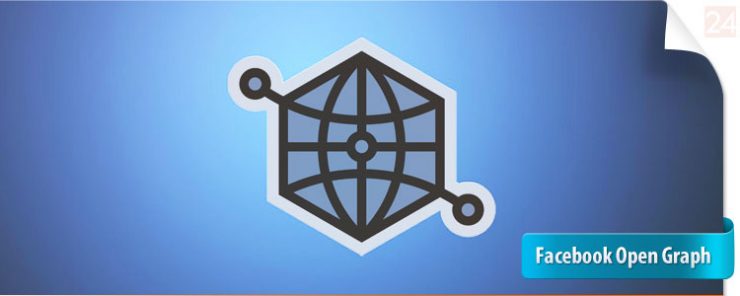
Nós compartilhamos com vocês sobre como adicionar o botão Curtir do Facebook no WordPress. Depois, falamos sobre como adicionar o botão Enviar Facebook no WordPress. Normalmente, o Facebook é realmente inteligente em puxar os dados certos dos seus Posts quando são compartilhados no Facebook. No entanto, algumas vezes o Facebook não puxa a miniatura direito quando alguém clica em Curtir, as vezes não puxa o título da página direito, etc. Pois bem, neste artigo, vamos compartilhar como você pode Adicionar o Facebook Open Graph nos Temas do WordPress, o que irá resolver todos esses problemas.
Temos dois métodos. Um para os usuários que realmente querem lidar com códigos. O outro método é instalar um simples plugin.
Basta instalar e ativar um plugin: Facebook Open Graph Meta for WordPress. Em seguida, vá em Configurações > Facebook OG Meta.
Digite o seu ID do Facebook, o Nome do Site, a Imagem Padrão, e pronto.
Abra o arquivo functions.php do seu tema, e cole o seguinte código dentro das tags do PHP:
//Adicionando o Open Graph no Atributo Idioma (Language)
function add_opengraph_doctype( $output ) {
return $output . ' xmlns:og="http://opengraphprotocol.org/schema/" xmlns:fb="http://www.facebook.com/2008/fbml"';
}
add_filter('language_attributes', 'add_opengraph_doctype');
//Add Open Graph Meta Info
function insert_fb_in_head() {
global $post;
if ( !is_singular()) //se não for um post ou página
return;
echo '<meta property="fb:admins" content="SEU ID"/>';
echo '<meta property="og:title" content="' . get_the_title() . '"/>';
echo '<meta property="og:type" content="article"/>';
echo '<meta property="og:url" content="' . get_permalink() . '"/>';
echo '<meta property="og:site_name" content="NOME do SEU SITE vai AQUI"/>';
if(!has_post_thumbnail( $post->ID )) { //se o post não tiver uma imagem destacada, utilize a imagem padrão
$default_image="https://seusite.com.br/imagem.jpg"; //substitua esta por uma imagem padão em seu servidor ou uma imagem em sua biblioteca de mídia
echo '<meta property="og:image" content="' . $default_image . '"/>';
}
else{
$thumbnail_src = wp_get_attachment_image_src( get_post_thumbnail_id( $post->ID ), 'medium' );
echo '<meta property="og:image" content="' . esc_attr( $thumbnail_src[0] ) . '"/>';
}
echo "
";
}
add_action( 'wp_head', 'insert_fb_in_head', 5 );
Nota: Lembre-se de alterar o nome do site onde diz “NOME do SEU SITE vai AQUI”. Também altere a URL da imagem padrão pela sua. Nós recomendamos colocar uma imagem com o logotipo, porque se seu post não tiver uma miniatura, então, ele puxe o logotipo do seu site. Estudos mostram que os posts compartilhados compartilhadas sem uma miniatura são menos eficazes do que aqueles com miniaturas. Também não se esqueça de adicionar o seu ID de usuário. Você pode encontrar o seu ID de usuário do Facebook, indo para esta URL: http://graph.facebook.com/asllanmaciel (Basta substituir asllanmaciel com seu próprio nome de usuário).
Lembre-se, se você não quiser lidar com os códigos, basta fazer download do plugin Facebook Open Graph Meta for WordPress. Há um painel de opções na aba Configurações, que permite que você faça as alterações.
Esperamos ter ajudado com essas informações sobre esta ferramenta do facebook. Deixe-nos saber, escreva um comentário abaixo.
Clique aqui e, em seguida, clique em Permitir na caixa que aparecerá na parte superior da janela, próximo à barra de endereços.
Se você está aproveitando nosso conteúdo gratuito, vai adorar os benefícios exclusivos que oferecemos aos nossos assinantes! Ao se tornar um assinante do WP24Horas, você terá acesso a:
Não perca a oportunidade de maximizar seu potencial no WordPress. Clique no botão abaixo para se tornar um assinante e leve suas habilidades ao próximo nível!
Se você está aproveitando nosso conteúdo gratuito, vai adorar os benefícios exclusivos que oferecemos aos nossos assinantes!
Não perca a oportunidade de maximizar seu potencial no WordPress. Clique no botão abaixo para se tornar um assinante e leve suas habilidades ao próximo nível!